
Im täglichen Computergebrauch ist es oft notwendig, das Betriebssystem neu zu installieren, um einige Probleme zu lösen. Bei der Neuinstallation des Systems können wir uns auf ein System-Neuinstallationstool mit einem Klick verlassen, um die Aufgabe abzuschließen. Kürzlich fragte ein Benutzer den Redakteur Dabaicai, wie die Neuinstallation des Systems mit einem Klick funktioniert. Lassen Sie mich Ihnen zeigen, wie es geht. Werfen wir einen Blick nach unten!
Grafik-Tutorial zur Neuinstallation des Dabaicai-Systems mit einem Klick:
1. Doppelklicken Sie nach dem Einlegen der U-Disk, um das Dabaicai-U-Disk-Erstellungstool zu öffnen, klicken Sie auf „Ja“, um die Komponente online herunterzuladen, und nachdem die Komponente erfolgreich aktualisiert wurde , klicken Sie auf „Ein-Klick-Erstellung eines bootfähigen USB-Datenträgers“.

2. Nachdem Sie die USB-Bootdiskette erstellt haben, stecken Sie die USB-Diskette ein und drücken Sie die Tastenkombination, um das BIOS aufzurufen. Wählen Sie die Option „U-Disk“ und drücken Sie die Eingabetaste, um zum nächsten Schritt zu gelangen. Hinweis: Normalerweise ist die Option mit dem Wort „USB“ die Option „U-Disk“.
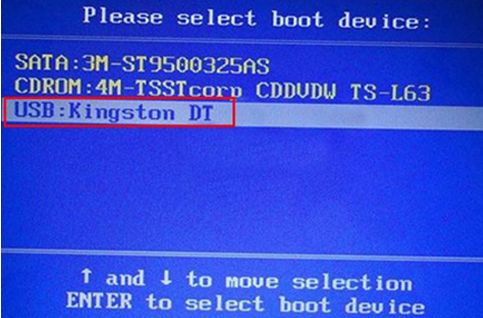
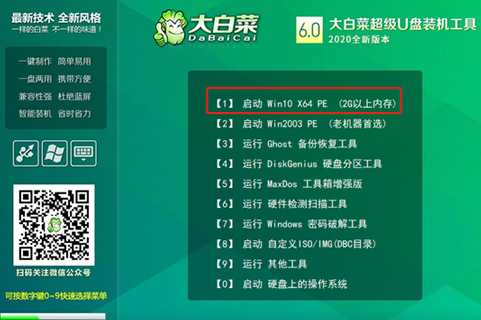
3. Wählen Sie das ISO-Image aus, das Sie auf dem USB-Stick für die Installation vorbereitet haben. Wählen Sie „Windows 7 SP1 64-Bit Professional Edition“. Klicken Sie auf „OK“ und dann auf „Ausführen“. Das Chinakohl-Ein-Klick-Wiederherstellungsfenster wird angezeigt.
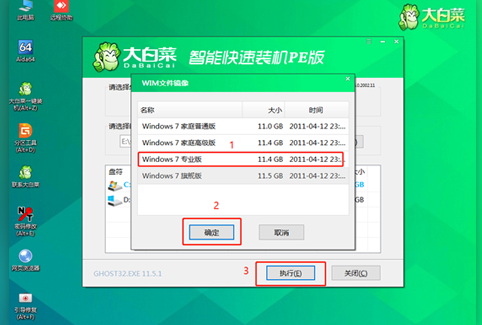
4. Nachdem die Systeminstallation abgeschlossen ist, klicken Sie auf „Ja“, um den Computer neu zu starten und den USB-Stick zu entfernen.
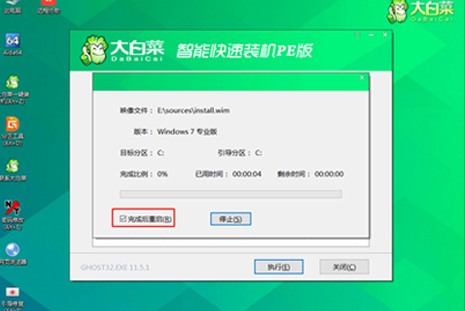
5. Warten Sie, bis die Bereitstellung abgeschlossen ist, und rufen Sie den Systemdesktop auf, um das System erfolgreich neu zu installieren System mit einem Klick!
Das obige ist der detaillierte Inhalt vonDabaicais grafisches Tutorial für die Neuinstallation des Systems mit einem Klick. Für weitere Informationen folgen Sie bitte anderen verwandten Artikeln auf der PHP chinesischen Website!
 Überprüfen Sie die Portbelegung unter Linux
Überprüfen Sie die Portbelegung unter Linux
 Was sind die am häufigsten verwendeten Befehle in Postgresql?
Was sind die am häufigsten verwendeten Befehle in Postgresql?
 Gängige Linux-Download- und Installationstools
Gängige Linux-Download- und Installationstools
 So führen Sie HTML-Code in vscode aus
So führen Sie HTML-Code in vscode aus
 In Word gibt es eine zusätzliche leere Seite, die ich nicht löschen kann.
In Word gibt es eine zusätzliche leere Seite, die ich nicht löschen kann.
 Was beinhalten E-Commerce-Plattformen?
Was beinhalten E-Commerce-Plattformen?
 Proxy-Switchysharp
Proxy-Switchysharp
 Warum Webstorm die Datei nicht ausführen kann
Warum Webstorm die Datei nicht ausführen kann




